在使用OLED显示屏进行颜色编程时,您可以通过一些常见的编程语言和库来实现。下面将介绍一些常见的方法和建议:
如果您想使用Python来控制OLED显示屏,并进行颜色编程,您可以使用luma.oled库。该库支持各种不同的OLED显示屏,包括基于SSD1306和SSD1309控制器的屏幕。以下是一个简单的示例,演示如何在OLED显示屏上显示彩色图像:
```python
from luma.core.interface.serial import i2c
from luma.oled.device import ssd1306
from PIL import Image, ImageDraw
serial = i2c(port=1, address=0x3C)
device = ssd1306(serial, rotate=0)
image = Image.new("RGB", (device.width, device.height), "black")
draw = ImageDraw.Draw(image)
绘制一个红色矩形
draw.rectangle((10, 10, 50, 30), outline="red", fill="red")
绘制一个绿色圆形
draw.ellipse((60, 10, 100, 30), outline="green", fill="green")
显示图像
device.display(image)
```
如果您使用Arduino控制OLED显示屏,您可以使用Adafruit SSD1306库来实现颜色编程。以下是一个简单的示例,演示如何在OLED显示屏上显示彩色图像:
```c
include
include
include
define SCREEN_WIDTH 128 // OLED显示屏的宽度,以像素为单位
define SCREEN_HEIGHT 64 // OLED显示屏的高度,以像素为单位
// OLED显示屏对象
Adafruit_SSD1306 display(SCREEN_WIDTH, SCREEN_HEIGHT, &Wire, 1);
void setup() {
if(!display.begin(SSD1306_SWITCHCAPVCC, 0x3C)) {
// 如果无法初始化OLED显示屏,打印错误消息
Serial.println(F("SSD1306分辨率在配置时间内未找到,请确认连接是否正确!"));
for(;;);
}
// 清空屏幕
display.clearDisplay();
// 绘制一个红色矩形
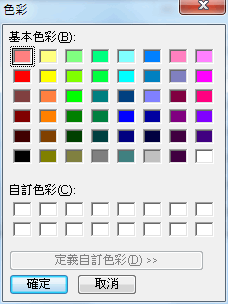
display.fillRect(10, 10, 40, 20, SSD1306_WHITE);
// 绘制一个绿色圆形
display.fillCircle(80, 20, 15, SSD1306_WHITE);
// 显示图像
display.display();
}
void loop() {
// 在这里可以添加其他逻辑或动画效果
}
```
在进行OLED显示屏的颜色编程时,需要考虑显示屏的分辨率、颜色深度和显示效果,以确保所显示的颜色能够得到正确的呈现。另外,一些OLED显示屏可能不支持真正的彩色显示,而是通过单色像素的切换来模拟彩色效果。
在编程时,建议先了解您所使用的OLED显示屏的规格和支持的颜色模式,然后根据具体情况选择相应的颜色编程方案。
希望这些信息对您有所帮助!
版权声明:本文为 “联成科技技术有限公司” 原创文章,转载请附上原文出处链接及本声明;

